wps软件一直以来深受用户的喜爱,这是因为软件中强大的功能让用户可以编辑不同类型的文件,例如用户可以编辑文档、表格或是演示文稿等文件,能够满足用户的各种编辑需求,所以wps软件深受用户的喜爱,当用户在wps软件中编辑表格文件时,一般情况下在页面下方会显示出状态栏来调整页面显示比例或是页面布局等,但是有用户会遇到状态栏消失不见的情况,这个时候就需要用户在软件的选项窗口中找到视图选项卡的状态栏并将其勾选即可显示出来,那么显示状态栏具体的操作过程是怎样的呢,接下来就让小编来向大家分享一下这个问题详细的操作过程吧,感兴趣的用户可以来看看,以备不时之需。
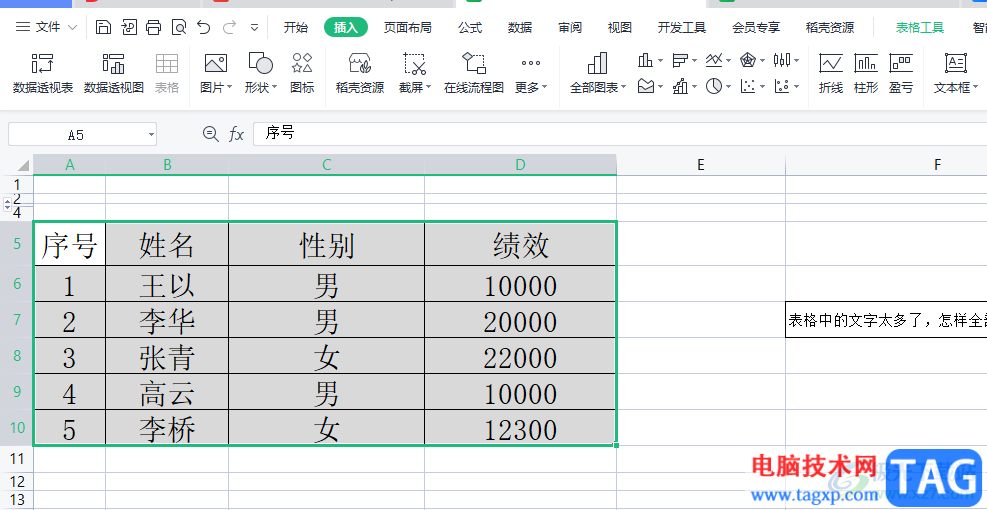
1.用户在电脑桌面上打开wps软件,接着将会进入到表格文件的编辑页面上
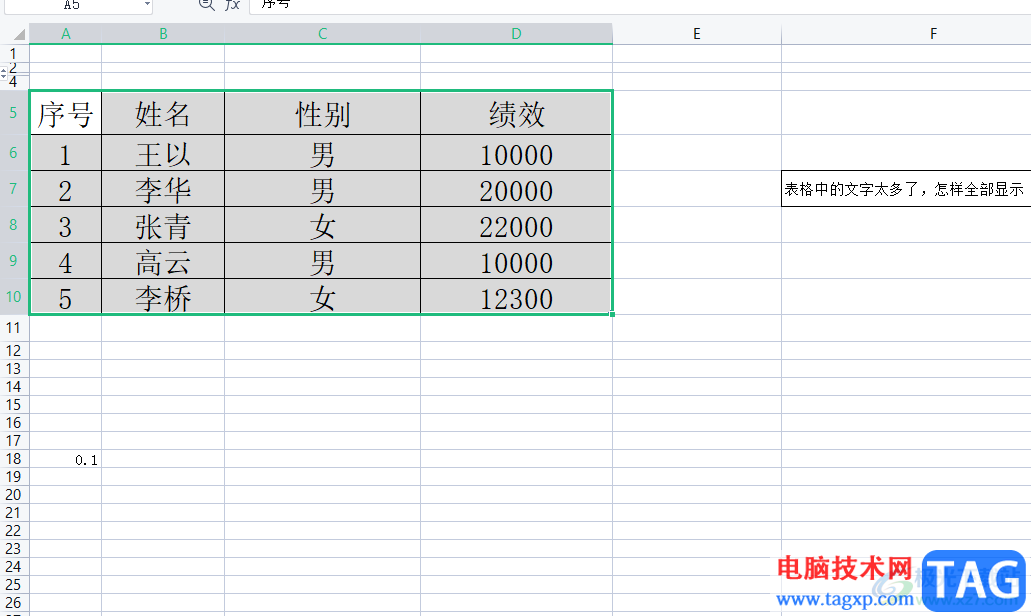
2.用户会发现表格编辑页面下方的为显示出状态栏, 如图所示,只显示了工作表和页面移动滑块
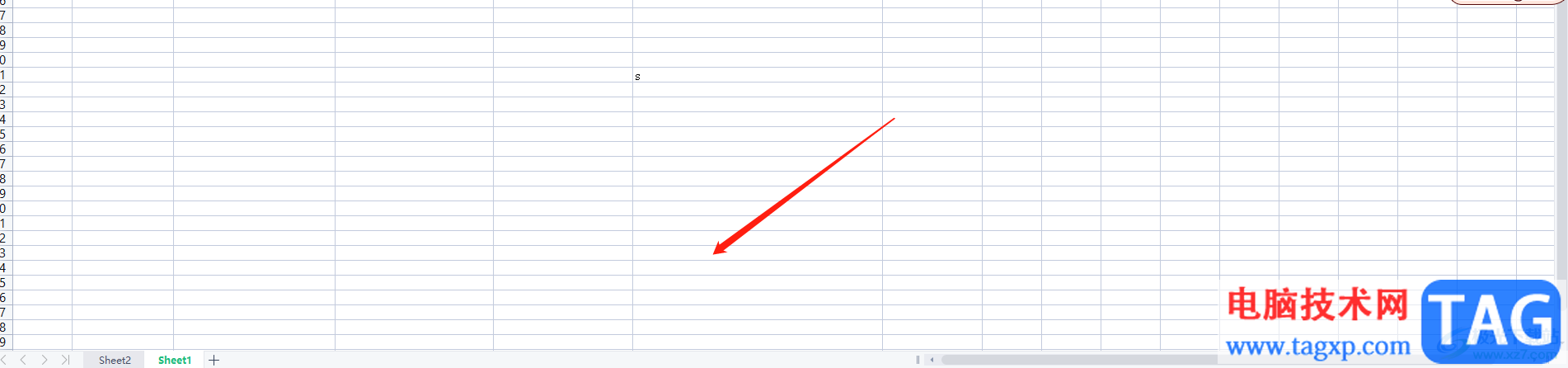
3.这时需要用户点击页面上方的文件选项旁的三横图标,在显示出来的下拉菜单中用户选择其中的选项功能
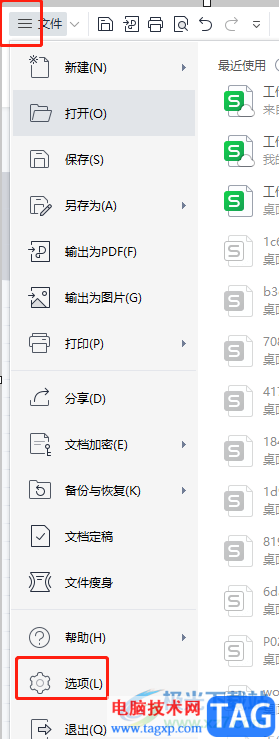
4.在打开的选项窗口中,用户在默认的视图选项卡中找到状态栏选项并将其勾选起来
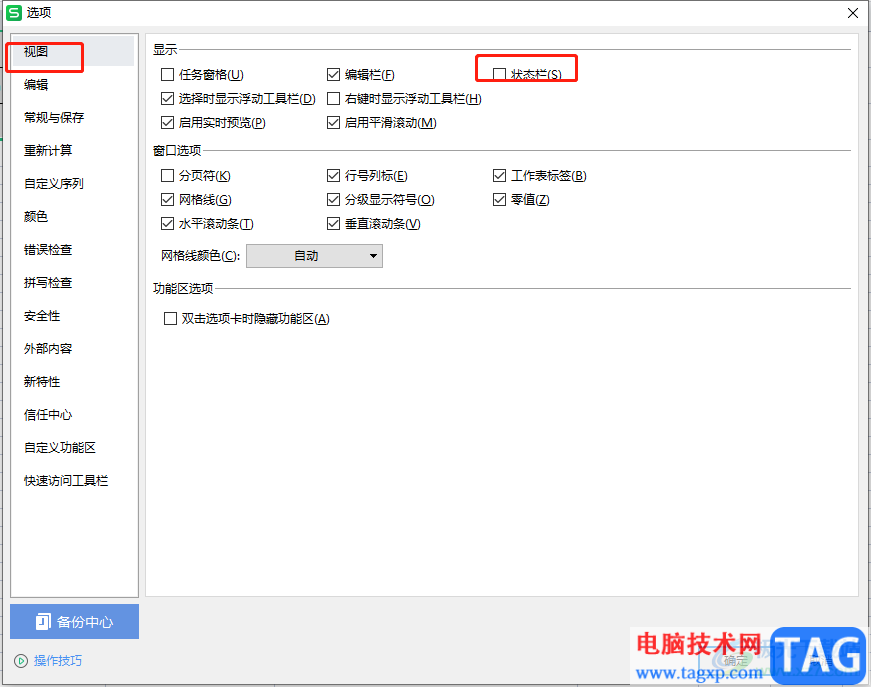
5.将状态栏勾选起来后,用户直接按下窗口右下角的确定按钮即可
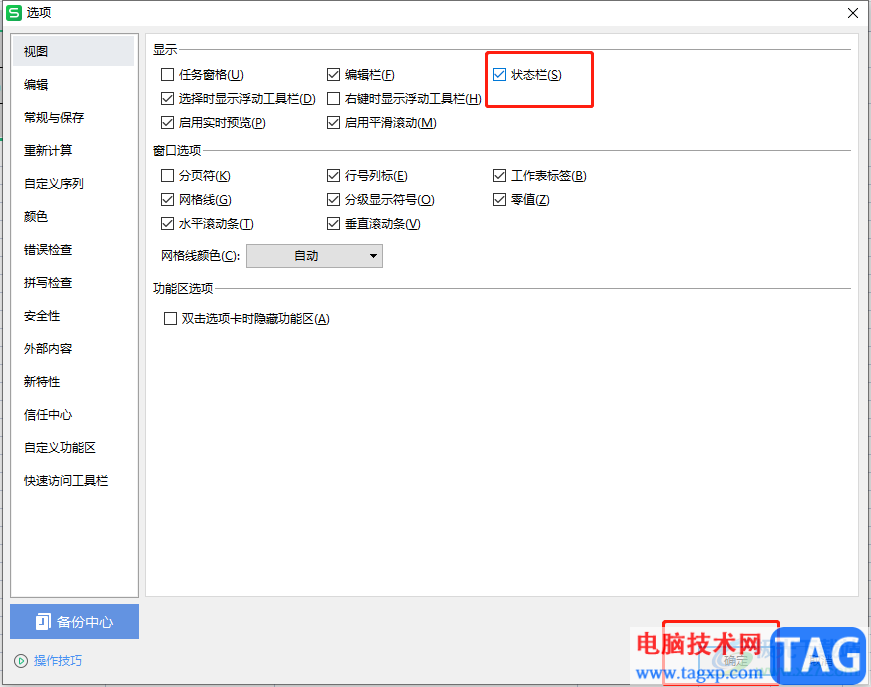
6.最后回到编辑页面上就会发现,编辑页面的下方会显示出状态栏
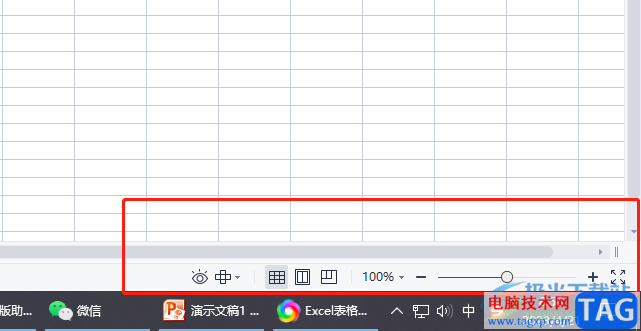
以上就是小编对用户提出问题整理出来的方法步骤,用户从中知道了大致的操作过程为点击文件——选项——视图——勾选状态栏——确定这几步,方法简单易懂,设置成功后就会在表格编辑页面的下方看到显示出来的状态栏了,因此有需要的用户快来试试看吧。
 电脑内存条更换指南:更换内存条时需注
电脑内存条更换指南:更换内存条时需注
电脑内存条更换是一项相对简单但极具影响力的维护工作。内存......
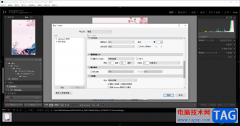 Lightroom导出高清图片的方法
Lightroom导出高清图片的方法
Lightroom是一款专业且强大的图像处理软件,在该软件中可以将图......
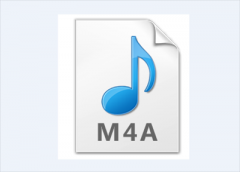 m4a是什么格式?
m4a是什么格式?
m4a是什么格式? m4a格式文件 m4a格式文件介绍: 随着苹果手机......
 会玩怎么解除青少年模式
会玩怎么解除青少年模式
会玩app开启了青少年模式后,很多功能和游戏都使用不了,那怎......
 腾达路由器怎么设置?tenda无线路由器设置
腾达路由器怎么设置?tenda无线路由器设置
腾达路由器怎么设置?tenda无线路由器设置教程 新的腾达(Tenda)路......

在我们的WPSWord文档中,我们可以对自己想要编辑的文档进行自由的编辑和设置,有时候我们需要对文档的封面进行姓名序号的对齐编辑,那么我们可以通过使用标尺制表符功能来操作,想要更...
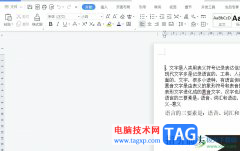
wps是用户日常生活中常用的一款办公软件,它拥有着强大且实用的功能,可以帮助用户提供编辑效率,因此wps软件一出现就吸引了不少用户前来下载使用,当用户在使用wps软件时,可以用来编辑...

大家常常使用WPS对我们需要使用的数据进行计算操作,而这款软件支持的计算公式是十分全面的,可以通过多种不同的函数公式来计算出自己需要的内容,而如果你需要计算的数据非常多,那么...

大部分用户的电脑上都安装了wps软件,这款办公软件能够给用户带来了许多的便利,在使用的过程中遇到什么编辑问题,都可以在软件中找到相关的功能来解决,总的来说wps软件中的功能是很强...

wps软件一直是许多用户很喜欢使用的办公软件,给用户带来了许多的好处,在这款办公软件中用户可以根据自己的需求来找到自己需要的功能来进行编辑,一般用户会对表格中的数据进行整理或...

wps软件是许多用户在日常办公中经常接触到的一款办公软件,它为用户提供了文档、表格以及演示文稿等不同类型的文件,让用户简单轻松的完成了编辑工作,因此wps软件吸引了大量的用户前来...
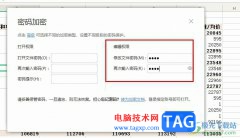
很多小伙伴之所以喜欢使用WPS软件对表格文档进行编辑,就是因为WPS中的功能十分的丰富,并且操作简单,在这款软件中我们可以对表格文档进行数据处理以及单元格格式设置。有的小伙伴为了...

很多小伙伴在选择对表格文档的编辑软件时都会将WPS作为首先,在WPS软件页面中我们可以使用各种工具对表格文档进行编辑。有的小伙伴想要在WPS中给表格文档设置不打印批注内容,这时我们只...
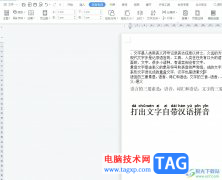
wps软件深受用户的喜爱,因为在wps软件中有着强大且实用的功能,让用户在编辑的过程中可以轻松解决好自己的编辑问题,或者满足自己对文件的编辑需求,所以wps软件拥有了大量用户的喜欢,...
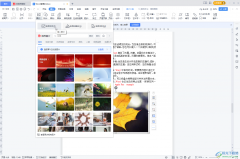
在日常生活中我们可以看到各种各样的水印,比如各种图片,电子版文件中的水印等等。如果我们需要在电脑版WPS文档中为图片添加水印内容,小伙伴们知道具体该如何进行操作吗,其实操作方...

wps软件是大部分再熟悉不过的一款办公软件了,为用户带来了许多的便利和好处,它为用户提供了多种文件的编辑平台,还提供了强大且实用的功能,因此wps软件深受用户的喜爱,当用户在wp...

在wps软件中用户可以体验到强大功能带来的好处,不仅帮助用户解决了遇到的编辑问题,还可以提升用户的编辑效率,因此wps软件深受用户的喜爱,也成为了电脑上的必备办公软件,当用户在...

wps软件深受用户的喜爱,为用户带来了许多强大且实用的功能,这些功能有着其它热门办公软件的支持,因此能够满足用户的编辑需求,还可以有效提升用户的编辑效率,因此wps软件成为了大部...

我们在进行幻灯片的编辑的时候,我们会需要在幻灯片中添加自己需要的图片,但是有的小伙伴不知道如何一次性添加多张图片在幻灯片中,通常情况下我们添加图片是在插入选项下,选择图片...
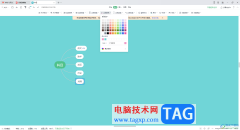
大家在WPS中是可以进行思维导图的创建的,大家在创建的过程中会需要进行一些相关的内容的设置,一般创建的导图主题框是圆角矩形的样式,有的小伙伴想要将这样的圆角矩形的主题框进行更...